
Turinys:
- 1 žingsnis: įsigykite medžiagų
- 2 veiksmas: kaip tai veikia?
- 3 žingsnis: padarykite dėžutę
- 4 žingsnis: Surinkite pagrindą
- 5 žingsnis: prijunkite laidą
- 6 žingsnis: suspauskite
- 7 žingsnis: Surinkite dėžutę
- 8 žingsnis: ELM327
- 9 veiksmas: įkelkite kodą
- 10 žingsnis: paslėpkite dėžutę
- 11 žingsnis: Rezultatai
- 12 veiksmas: DUK
- Autorius John Day [email protected].
- Public 2024-01-30 10:48.
- Paskutinį kartą keistas 2025-01-23 14:59.


Telematikos dėžės (dar žinomos kaip „juodosios dėžės“) naudojamos įvairiems judančios transporto priemonės atributams įrašyti ir registruoti. Jie pirmiausia buvo naudojami lėktuvuose registruojant įvairius orlaivio požymius, pvz., Oro greitį, kryptį, degalų lygį, radijo pokalbius ir pan. Tai yra pirmasis atskaitos taškas bet kokiam orlaivio incidentui, nes jame saugomi visi orlaivio duomenys į įvykį. Šis transporto priemonių eksploatacinių savybių, būklės ir judėjimo stebėjimo metodas nuo to laiko buvo perkeltas į automobilius, todėl draudimo bendrovės galėjo geriau įvertinti vairavimo stilių, kad galėtų savo klientams pateikti tinkamas įmokas.
Kai kurios bendrovės prašo sumokėti papildomą mokestį už jų įrengimą, kitos tai padarys už sumažintą draudimo kainą. Ši instrukcija skirta žingsnis po žingsnio instrukcijoms, kaip sukurti pritaikytą telematikos dėžę transporto priemonėms vairuoti.
ATSISAKYMAS: Ši pagal užsakymą pagaminta juoda dėžutė ne visada gali būti tinkamas įrodymas teisme. Kai kurios šalys/valstijos/vietiniai įstatymai gali neleisti montuoti pasirinktinių stebėjimo įrenginių į judančias transporto priemones, nebent tai leistų patvirtinta montavimo komanda. Dėl šių ir kitų priežasčių, susijusių su OBD prievado manipuliavimu, šio straipsnio ir svetainės autorius (-ai) neatsako už jūsų vairavimo, automobilio, automobilio elektronikos (įskaitant borto kompiuterį) rezultatus ir kiti incidentai įvyko naudojant specialų stebėjimo bloką.
ATNAUJINIMAS/ĮSPĖJIMAS: Aš išvykau savaitei, bet palikau prijungtą visą elektroniką. Nesupratau, kad OBD prievadas visada yra įjungtas. Kadangi OBD prievadas naudoja „Bluetooth“prievadą ir „Bluetooth“sunaudoja nemažai energijos, automobilio akumuliatorius išsikraus …
1 žingsnis: įsigykite medžiagų



Šiam projektui jums reikės:
- 1x ELM327 OBDII „Bluetooth“adapteris - „Ebay“
- 1x „Arduino Mega“* - „Ebay“
- 1x HC -05 „Bluetooth“modulis ** - „Ebay“
- 1x SD kortelių skaitytuvo modulis - „Ebay“
- 1x „Neo -6M“GPS modulis - „Ebay“
- 1x GPS antena (su SMA jungtimi) - „Ebay“
- 20x vyriškos ir moteriškos 10 cm ilgio jungiamieji laidai - „Ebay“
- 1x UFL mini adapteris - „Ebay“
- 1x 3D spausdintas dėklas - (dizainas) „SketchUp“, (spausdinimas) 3D šakotuvai
- 6x 5 mm tarpinės - „Ebay“
- 4x M3 10 mm veržlės ir varžtai - „Ebay“
- 6x M3 12-16 mm veržlės ir varžtai - „Ebay“
- 1x 8 GB SD kortelė - „Ebay“
- 1x automobilio USB adapteris - „Ebay“
Ačiū Dievui už Ebay! Daugiau informacijos apie kai kuriuos modulius bus pateikta tolesniuose žingsniuose.
* Yra argumentas naudoti „Uno“, bet kadangi man reikėjo kelių nuosekliųjų prievadų, o programos vietos buvo ribotos, aš atsisakiau „Uno“. Taip pat yra argumentas naudoti „Due“, nes jis yra galingesnis. „Due“savo IO kaiščiams naudoja 3V3, kuriuos gali pažeisti kiti 5V komponentai. Todėl naudokite „Mega“.
** Neklaidykite HC-05 su HC-06! HC-06 yra tik pavaldus modulis ir negali būti sukonfigūruotas kaip pagrindinis. Gaukite HC-05! SVARBU: įsitikinkite, kad HC-05 modulis turi raktą, kad galėtumėte įjungti AT režimą, kitaip visas šis projektas neveiks!
2 veiksmas: kaip tai veikia?




Kaip mes perskaitysime duomenis iš automobilio? Dauguma automobilių (jei ne visi automobiliai) po 2003 m. Turi turėti ir OBD prievadą, kad galėtų pasikalbėti su varikliu (prieš pirkdami patikrinkite!). OBD reiškia „On Board Diagnostics“ir naudojama daugiausia nustatant bet kokius automobilio gedimus. Pavyzdžiui, kai užsidega variklio lemputė, registruojamas gedimo kodas. Kai nuvešite į garažą, mechanikai turės OBD skaitytuvą, kuris nuskaitys gedimo kodą, todėl žinos, ką pataisyti.
Iš OBD prievado taip pat galite skaityti tiesioginius duomenis. Galimi tiesioginiai duomenys priklauso nuo automobilio, tačiau dauguma automobilių turėtų leisti skaityti pagrindinius dalykus, tokius kaip greitis, apsisukimų skaičius, nuvažiuotas atstumas ir tt. Šio projekto tikslais pasirinkau skaityti transporto priemonės greitį, variklio apsisukimų dažnį, ir droselio slopinimas.
Kai gausite savo ELM327, raskite savo OBD prievadą. Tai skiriasi kiekvienos markės automobiliui. Mano „Ford Fiesta“jis buvo tarp vairo ir vairuotojo durų. Jei nerandate, „Google“ieškokite [automobilio markės] [automobilio modelio] obd prievado, kur turėtų būti daugybė vaizdo įrašų/nuotraukų, rodančių jūsų OBD prievadą. Kai surasite, prijunkite savo ELM327.
Jei turite „Android“telefoną, galite lengvai patikrinti OBD prievadą. Eikite į „Play“parduotuvę ir atsisiųskite programą „Torque“. Yra mokama ir nemokama versija. Nemokamos versijos pakaks demonstraciniams tikslams. Tiesiog prisijunkite prie savo ELM327 „Bluetooth“ryšiu, pasirinkite norimus skaityti PID ir įjunkite automobilį. Ekrane turėtumėte nedelsdami pamatyti rodmenis.
3 žingsnis: padarykite dėžutę

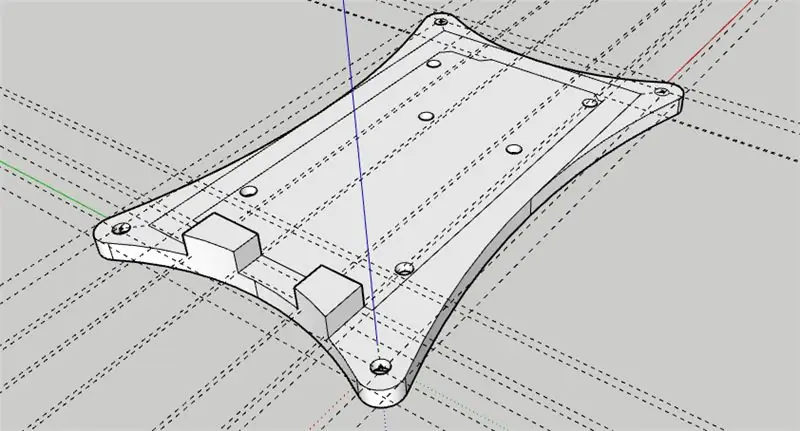
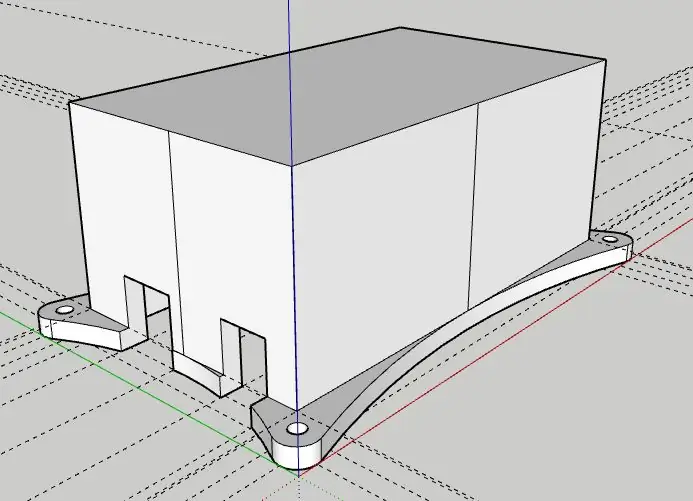
Reikalingos medžiagos:
dėžutės modelis
Rezultatas: 3D spausdinta dėžutė ir pagrindas
Prieš pradėdamas dirbti su elektronika, rekomenduoju 3D spausdinti dėžutę (arba pasidaryti savo!) Su savo tvirtinimo angomis. Bus daug lengviau pritvirtinti „Arduino“vietoje, netrukdant visiems komponentams!
Aš suprojektavau paprastą dėklą (*.skp failus), kad viskas būtų vietoje. Modelis pagamintas naudojant „SketchUp“, o dizainas buvo atspausdintas 3D naudojant „3D Hubs“3D spausdinimo paslaugas, kur jie gana nebrangiai atspausdins jūsų modelius.
Atspausdinkite šį langelį, kad galėtumėte įdėti elektroniką.
4 žingsnis: Surinkite pagrindą


Reikalingos medžiagos:
- Arduino Mega
- 3D spausdintas pagrindas
- 3x tarpikliai
- 3x M3 riešutai
- 3x M3 poveržlės
- 3x M3 varžtai 12 mm
Rezultatas: surinktas pagrindas
Pradėkite nuo montavimo angos numerio 1 (montavimo anga tarp 6 kontaktų ICSP antraštės ir „Comms“kaiščių, žr. Paveikslėlį), viršutinėje plokštės pusėje uždėkite poveržlę, o tarp plokštės ir pagrindo-tarpiklį. Įkiškite varžtą per poveržlę, plokštės tvirtinimo angą, tarpiklį ir per pagrindą. Po pagrindu yra šešiakampiai išėjimai, skirti veržlėms įsukti. Priveržkite, bet palikite pakankamai vietos kitiems tarpikliams.
Pakartokite kiekvieną montavimo angą.
Kai visos trys tvirtinimo angos yra padarytos, priveržkite varžtus taip, kad plokštė būtų tvirtai pritvirtinta prie pagrindo. Kitos tvirtinimo angos nebūtinos. Aš negalėjau pritvirtinti kitų varžtų, nes jie susidurs su kaiščių/komponentų išdėstymu. Šių trijų turėtų pakakti, kad lenta liktų vietoje.
5 žingsnis: prijunkite laidą




Medžiagos šiam žingsniui:
- Surinktas pagrindas
- HC-05
- Neo-6M
- UFL mini adapteris
- SD kortelių skaitytuvas
- 16x jungiamieji laidai
Rezultatas: bazinis elektronikos mazgas
Pirmasis žingsnis yra viską prijungti prie „Arduino Mega“. Pagrindinę prijungimo schemą rasite vienoje iš pridėtų nuotraukų. Mes naudosime nuoseklius prievadus, SPI magistralę ir kai kuriuos IO kaiščius.
Jei norite sužinoti, kaip veikia kiekvienas modulis, galite prijungti kiekvieną modulį atskirai, kad juos išbandytumėte. Priešingu atveju, jei esate tikri, kad viskas bus gerai, tiesiog prijunkite viską.
SD kortelių skaitytuvas
Prijunkite šiuos dalykus:
- CS - 53 kaištis
- SCK - kaištis 52
- MOSI - 51 kaištis
- MISO - kaištis 50
- Vcc - 5V kaištis šalia 22 kaiščio
- Gnd - įžeminimo kaištis šalia 52 kaiščio
GPS
Prijunkite šiuos dalykus:
- GPS TX - 15 kontaktų
- GPS RX - 14 kaištis
- GPS Gnd - įžeminimo kaištis arčiausiai elektros lizdo
- GPS Vcc - 5V kištukas arčiausiai elektros lizdo
- Prijunkite UFL mini adapterį prie modulio antenos kaiščio
- (Neprivaloma) GPS PPS - 2 kontaktas
„Bluetooth“
Prijunkite šiuos dalykus:
- „Bluetooth TX“- 17 kaištis
- „Bluetooth RX“- 16 kaištis
- „Bluetooth“raktas - kaištis 3
- „Bluetooth“Vcc - 19 kontaktas
- „Bluetooth Gnd“- kaištis 18
6 žingsnis: suspauskite



Reikalingos medžiagos:
Bazinis elektronikos mazgas
Dabar, kai viskas buvo prijungta, pasukite modulius taip, kad jie tilptų „Mega“ribose, bet neatjunkite laidų. Norėdami išvengti trumpojo jungimo, galbūt norėsite uždengti atvirus kaiščius ir elektros komponentus elektros juosta. Būk atsargus!
GPS
Sukite laidus, kol GPS modulio viršutinė dalis bus nukreipta į „Mega“ryšio kaiščius.
SD kortelių skaitytuvas
Iš esmės sulenkite/sulenkite laidus taip, kad SD kortelių skaitytuvo modulio viršutinė dalis būtų nukreipta žemyn virš Reset mygtuko.
„Bluetooth“
„Bluetooth“modulis „apsisuks“aplink GPS modulį ir atsidurs kitoje lentos pusėje, prie analoginių kaiščių.
7 žingsnis: Surinkite dėžutę



Reikalingos medžiagos:
- Surinkta elektronikos bazė
- 3D spausdinta dėžutė
- 4x M3 veržlės
- 4x M3 poveržlės
- 4x M3 10 mm varžtai
Rezultatas: visiškai surinkta dėžutė
Paimkite kitą UFL mini adapterio galą ir įkiškite jį į skylę dėžutėje, pritvirtindami veržle. Įsitikinkite, kad jis yra sandarus, nes nenorime, kad antena ją išsuktų!
Sujunkite du mazgus kartu ir įsitikinkite, kad nė vienas laidas nėra atjungtas. Sulygiuokite keturias kampines skyles ir įstatykite M3 veržles į šešiakampes skylutes po pagrindu. Įkiškite M3 veržles per skyles ir prisukite dėžutę.
8 žingsnis: ELM327

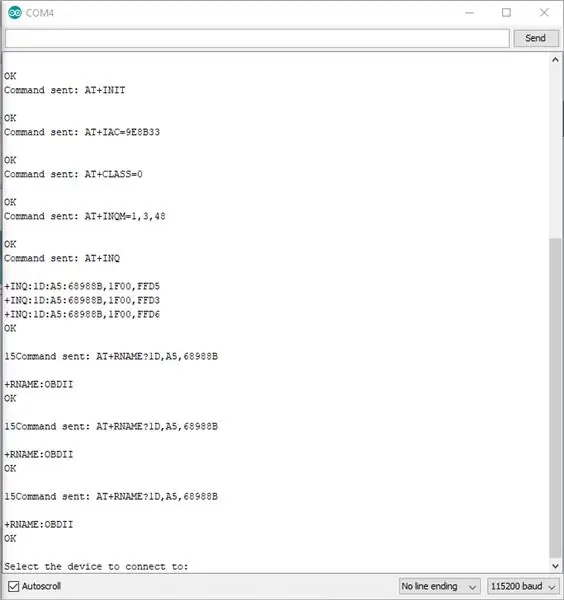
Reikalingos medžiagos:
- Pilnas surinkimas
- ELM327 „Bluetooth“OBD adapteris
- Nešiojamas kompiuteris
„GitHub“rasite trumpą programą („BluetoothScanner“), kuri nuskaitys kai kuriuos artimiausius „Bluetooth“įrenginius. Jis parodys kiekvieno įrenginio MAC adresą ir SSID (pavadinimą). Tai taip pat leis rankiniu būdu siųsti komandas į savo automobilį.
MAC adresas
Kad HC-05 automatiškai prisijungtų prie ELM327, turėsite rasti adapterio MAC adresą. Paprastai tai yra skirtinga kiekvienam moduliui. Taip išvengsite prisijungimo prie netinkamo įrenginio!
Tiesiog įkelkite kodą į „Mega“, įjunkite automobilį ir paleiskite kodą. Terminalo išvestyje turėtumėte pamatyti rezultatus. Kodas bando automatiškai susieti modulį su pasirinktu MAC adresu, tačiau kartais tai neveikia. Tiesiog įsitikinkite, kad gavote teisingą MAC adresą. Adresas turėtų atrodyti kaip 1D, A5, 68988B. Jūsų MAC adresas gali būti skirtingas, tačiau turi būti to paties formato. Išsaugokite tai kitam žingsniui!
Atsakymo poslinkis
Taip pat turėsite nustatyti gautą duomenų formatą, kuris išeina iš OBDII adapterio. Naudodami ką tik įkeltą kodą (šiame veiksme) nusiųskite simbolius 0100. Tai komanda, skirta nustatyti, kokius duomenis jūsų automobilis gali jums grąžinti. Visą komandų sąrašą rasite Vikipedijoje.
Turėsite patikrinti grąžintų duomenų formatą. Mano „Ford Fiesta“(2012 m.) Komanda buvo pakartota prieš rezultatus:
- Komanda išsiųsta: 0100
- Atsakymas gautas: 0100BE1FA813
Tačiau „Renault Clio“(2006 m.) Komanda nebuvo pakartota:
- Komanda išsiųsta: 0100
- Atsakymas gautas: BE1FA813
Atsakymas gali skirtis priklausomai nuo automobilio. Iš atsakymo turėsite pašalinti visus ankstesnius simbolius. Idealiu atveju jūsų atsakymas turėtų atrodyti kaip aukščiau pateiktas Clio pavyzdys. Jei turite kitų simbolių, prisiminkite simbolių skaičių prieš atsakymą. To jums prireiks kitame žingsnyje!
9 veiksmas: įkelkite kodą
Reikalingos medžiagos:
- Pirminis kodas
- Surinkta dėžutė
Rezultatas: užpildytas langelis.
Visą šaltinio kodą galite rasti „GitHub“(projekto pavadinimas: SimpleArduinoObd), kur pamatysite daugybę antraštės (*.h) failų. Atsisiųskite failus ir atidarykite juos „Arduino IDE“.
Prisiminkite anksčiau išsaugotą MAC adresą? Atidarykite „ObdHelper.h“ir maždaug 34 eilutėje (kintamojo pavadinimas obdMacAddress) pakeiskite ten esantį MAC adresą to, kurį išsaugojote atlikdami 4 veiksmą. Adresas turi būti atskirtas kableliais ir tokio paties formato kaip 1D, A5, 68988B.
Prisiminkite atsakymo poslinkį, kurį išsaugojote atlikdami 4 veiksmą? Atidarykite „ObdHelper.h“ir maždaug 23 eilutėje (apibrėžimas RESPONSE_PREFIX_OFFSET) pakeiskite poslinkį į bet kokį.
10 žingsnis: paslėpkite dėžutę



Reikalingos medžiagos:
- Užpildytas langelis
- „Arduino“USB kabelis
- GPS antena
- Automobilio USB adapteris
Rezultatas: baigtas projektas
Dabar, kai dėžutė užpildyta, galime ją įdėti į automobilį!
- Raskite vietą, kur įdėti dėžutę. Idealiu atveju jis turėtų būti kažkur paslėptas. Padėjau po keleivio sėdyne. Atminkite: jis turi būti pakankamai arti, kad USB kabelis pasiektų automobilio žiebtuvėlio lizdą!
- Išskleiskite GPS anteną ir įkiškite ją į tarpą tarp išorinio korpuso ir vidinio korpuso po guminiu sandarikliu. Galinį antenos kabelį galima pakišti po keleivio sėdyne arba po kilimu.
- Padėkite GPS anteną „galvute“tokioje vietoje, kuri lengvai matytų dangų. Padėjau po priekiniu stiklu.
- Prijunkite USB kabelį prie dėžutės, tada prijunkite laidą prie automobilio USB adapterio.
- Prijunkite automobilio USB adapterį prie žiebtuvėlio lizdo.
Dabar esate pasiruošęs nuvežti jį bandomajam važiavimui!
11 žingsnis: Rezultatai
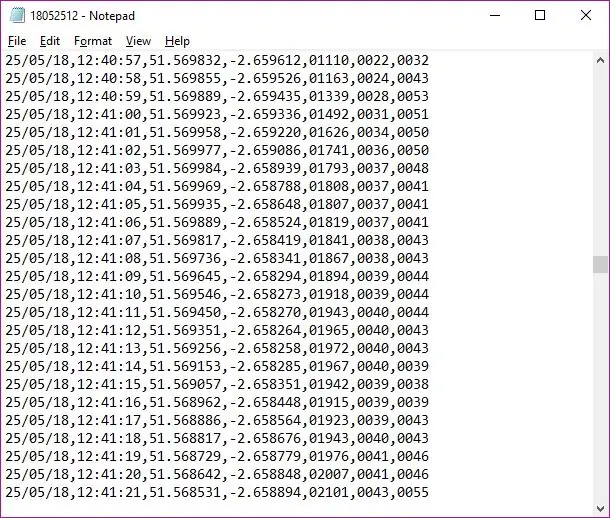
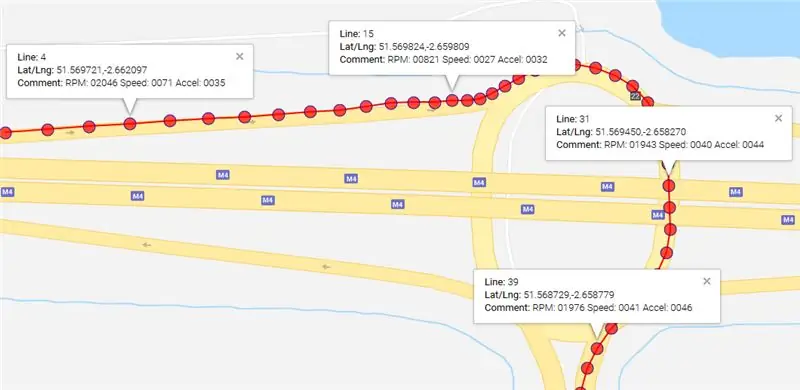
Deja, norėdami pamatyti SD kortelės turinį, turite atidaryti dėžutę ir rankiniu būdu prijungti SD kortelę prie kompiuterio, kad ją perskaitytumėte. Nepaisant to, failai bus saugomi jame. Failo pavadinimas formatu [metai] [mėnuo] [diena] [valanda]. Failo duomenys yra formatu [data], [laikas], [platuma], [ilguma], [RPM], [greitis], [greitintuvas].
Žemiau yra pavyzdys, kas saugoma:
25/05/18, 12:41:06, 51.569889, -2.658524, 01819, 0037, 004125/05/18, 12:41:07, 51.569817, -2.658419, 01841, 0038, 004325/05/18, 12:41:08, 51.569736, -2.658341, 01867, 0038, 0043
Svarbu
- greitis greičiausiai bus KPH (kilometrai per valandą), priklausomai nuo jūsų transporto priemonės.
- akceleratoriaus slopinimas yra procentais (%) ir gali prasidėti nuo didesnės nei 0%vertės.
- laikas yra UTC.
12 veiksmas: DUK
Kiek laiko GPS gali gauti GPS signalą?
Paprastai apie 30 sekundžių. Tai priklauso nuo vietos.
Kiek laiko, kol SD kortelė bus pilna?
8 GB SD kortelėje yra apie 7,67 GB atminties. Kiekvienas failo įrašas yra 55 baitų ilgio. Kiekvienas įrašas įvedamas kiekvieną GPS veiklos sekundę. Darant prielaidą, kad vidutiniškai važiuojate 2 valandas per dieną, turite tokią formulę:
([Laisva atminties vieta] / ([baitai už įrašą] * [įrašų skaičius per dieną])) / 365 = laikas (metai), kol atminties kortelė bus pilna.
Darant prielaidą, kad:
- Atminties vieta yra 7 GB (7 000 000 000 baitų)
- baitų už įrašą yra 55 baitai
- įrašų skaičius yra 60 sekundžių * 60 minučių * 2 valandų = 396 000
(7 000 000 000 000 / (55 * 396 000)) / 365 = 48,4 metai
Trumpai tariant, labai ilgai!
Ar galima siųsti į serverį?
Norėdami siųsti į serverį, jums reikia modemo. Aš eksperimentavau su SIM808, kuris turi GPS, GSM ir „Bluetooth“viename mikroschemų rinkinyje (ir yra šiek tiek pigesnis nei šiame projekte naudojama aparatinė įranga). SIM808 remiasi 2G tinklu, kuris pamažu nutraukiamas visame pasaulyje. Galbūt man reikės rasti kitą sprendimą.
Rekomenduojamas:
„Pasidaryk pats“makro objektyvas su AF (kitoks nei visi kiti „pasidaryk pats“makro objektyvai): 4 žingsniai (su nuotraukomis)

„Pasidaryk pats“makro objektyvas su AF (kitoks nei visi kiti „pasidaryk pats“makro objektyvai): mačiau daug žmonių, gaminančių makro objektyvus su standartiniu rinkiniu (paprastai 18–55 mm). Dauguma jų yra objektyvas, tiesiog prilipęs prie fotoaparato atgal arba nuimtas priekinis elementas. Abi šios galimybės turi neigiamų pusių. Objektyvui pritvirtinti
Sukurkite mini „pasidaryk pats“hidroponines sistemas ir pasidaryk pats „Hydroponic Herb Garden“su „WiFi“įspėjimais: 18 žingsnių

Sukurkite mini „pasidaryk pats“hidroponines sistemas ir pasidaryk pats „Hydroponic Herb Garden“su „Wi -Fi“įspėjimais: šioje pamokoje parodysime, kaip sukurti #DIY #hidroponikos sistemą. Ši „pasidaryk pats“hidroponinė sistema laistys pagal pasirinktą hidroponinį laistymo ciklą, 2 minutes įjungus ir 4 minutes išjungus. Jis taip pat stebės rezervuaro vandens lygį. Ši sistema
Atnaujinkite „pasidaryk pats“laistymo puodą su „WiFi“į „pasidaryk pats“judesio aptikimo signalizacijos signalą 17 žingsnių

Atnaujinkite „pasidaryk pats“laistymo puodą su „WiFi“į „pasidaryk pats“judesio aptikimo signalizatorių sėjamoji: Šiame straipsnyje mes parodysime, kaip patobulintą savaiminio laistymo puodą su „WiFi“atnaujinti į „pasidaryk pats“laistymo puodą su „WiFi“ir judesio aptikimo signalizacija. Jei neskaitėte straipsnio apie tai, kaip sukurti „pasidaryk pats“laistymo puodą su „WiFi“, galite baigti
Kaip padaryti dviejų žaidėjų „pasidaryk pats“„Bartop“arkadą su pasirinktomis „Markes“monetų lizdomis, naudojant „Pandoros dėžutę“: 17 žingsnių (su nuotraukomis)

Kaip pasidaryti dviejų žaidėjų „pasidaryk pats“„Bartop“arkadą su pasirinktomis palapinių monetų lizdomis, naudojant „Pandoros dėžutę“: tai žingsnis po žingsnio pamoka, kaip sukurti dviejų žaidėjų juostos viršutinę arkadinę mašiną, kurioje yra pasirinktiniai monetų lizdai, įmontuoti palapinėje. Monetų lizdai bus pagaminti taip, kad jie priimtų tik ketvirčio dydžio ir didesnes monetas. Ši pasažas maitinamas
„Pasidaryk pats“audinio minkšta dėžutė (14x56 juostelė): 8 žingsniai (su paveikslėliais)

„Pasidaryk pats“audinio minkšta dėžutė (14x56 juostelė): norėjau, kad antroji juostinė minkšta dėžutė padėtų įdomesnių portreto apšvietimo nustatymų, todėl nusprendžiau sukurti savo. Tai užtrunka ir apima keletą žingsnių, bet galutiniu rezultatu likau labai patenkinta. Pasiruoškite praleisti gana daug laiko
